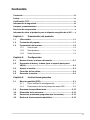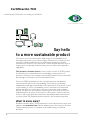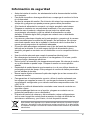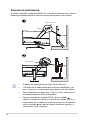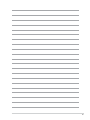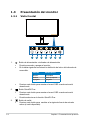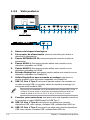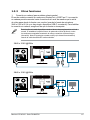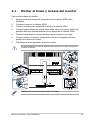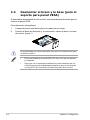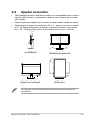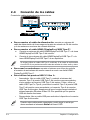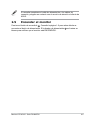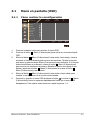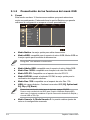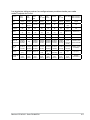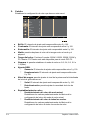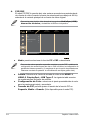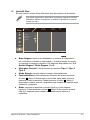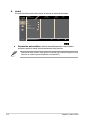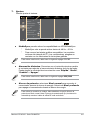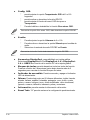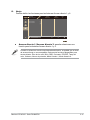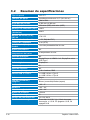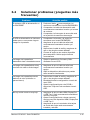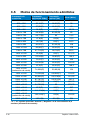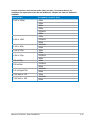Asus ProArt Display PA329CRV Guía del usuario
- Categoría
- Televisores
- Tipo
- Guía del usuario

PA329CRV
Monitor LCD
Guía del usuario

ii
Primera edición
Enero de 2023
Copyright © 2023 ASUSTeK COMPUTER INC. Reservados todos los derechos.
Ninguna parte de este manual, incluidos los productos y el software descritos en él, se puede reproducir,
transmitir, transcribir, almacenar en un sistema de recuperación, ni traducir a ningún idioma, de ninguna
forma ni por ningún medio, excepto la documentación que el comprador mantiene como copia de
seguridad, sin el permiso por escrito de ASUSTeK COMPUTER INC. (“ASUS”).
La garantía del producto o el servicio no se extenderá si: (1) el producto se repara, modica o altera, a
menos que tal reparación, modicación o alteración esté autorizada por escrito por ASUS; (2) el número
de serie del producto está deteriorado o se ha extraviado.
ASUS PROPORCIONA ESTA PUBLICACIÓN “COMO ESTÁ” SIN NINGUNA GARANTÍA DE NINGÚN
TIPO, NI EXPRESA NI IMPLÍCITA, INCLUIDAS, PERO SIN LIMITARSE A, LAS GARANTÍAS IMPLÍCITAS
O CONDICIONES DE COMERCIABILIDAD O IDONEIDAD PARA UN FIN DETERMINADO. EN NINGÚN
CASO ASUS, SUS DIRECTORES, DIRECTIVOS, EMPLEADOS O AGENTES SERÁN RESPONSABLES
DE NINGÚN DAÑO INDIRECTO, ESPECIAL, INCIDENTAL O CONSECUENTE (INCLUIDOS LOS
DAÑOS CAUSADOS POR PÉRDIDA DE BENEFICIOS, PÉRDIDA DE NEGOCIO, PÉRDIDA DE USO O
DATOS, INTERRUPCIÓN DEL NEGOCIO Y CASOS SIMILARES), AUNQUE ASUS HUBIERA RECIBIDO
NOTIFICACIÓN DE LA POSIBILIDAD DE TALES DAÑOS QUE SURJAN DE CUALQUIER DEFECTO O
ERROR EN ESTE MANUAL O PRODUCTO.
LAS ESPECIFICACIONES E INFORMACIÓN CONTENIDAS EN ESTE MANUAL SE PROPORCIONAN
SOLO A TÍTULO INFORMATIVO Y EN CUALQUIER MOMENTO PUEDEN CAMBIAR SIN PREVIO
AVISO, Y NO SE DEBEN CONSIDERAR COMO UNA OBLIGACIÓN PARA ASUS. ASUS NO ASUME
NINGUNA RESPONSABILIDAD POR NINGÚN ERROR O IMPRECISIÓN QUE PUDIERA APARECER
EN ESTE MANUAL, INCLUIDOS LOS PRODUCTOS Y EL SOFTWARE DESCRITOS EN ÉL.
Los productos y nombres de empresas que aparecen en este manual pueden o no ser marcas registradas
o propiedad intelectual de sus respectivas compañías y solamente se usan para identicación o
explicación y en benecio de los propietarios sin intención de infringir ningún derecho.

iii
Contenido
Contenido .................................................................................................... iii
Avisos .......................................................................................................... iv
Certicación TCO ....................................................................................... vi
Información de seguridad ......................................................................... vii
Limpieza y mantenimiento ......................................................................... ix
Servicios de recuperación .......................................................................... x
Información sobre el producto para la etiqueta energética de la UE ..... x
Capítulo 1: Presentación del producto
1.1 ¡Bienvenido! ................................................................................. 1-1
1.2 Contenido del paquete ................................................................ 1-1
1.3 Presentación del monitor ............................................................ 1-2
1.3.1 Vista frontal ..................................................................... 1-2
1.3.2 Vista posterior ................................................................. 1-4
1.3.3 Otras funciones ............................................................... 1-5
Capítulo 2: Conguración
2.1 Montar el brazo y la base del monitor ........................................ 2-1
2.2 Desmontar el brazo y la base (para el soporte para pared
VESA) ............................................................................................ 2-2
2.3 Ajustar el monitor ........................................................................ 2-3
2.4 Conexión de los cables ............................................................... 2-4
2.5 Encender el monitor .................................................................... 2-5
Capítulo 3: Instrucciones generales
3.1 Menú en pantalla (OSD) ............................................................... 3-1
3.1.1 Cómo realizar la reconguración .................................... 3-1
3.1.2 Presentación de las funciones del menú OSD ............... 3-2
3.2 Resumen de especicaciones .................................................. 3-12
3.3 Dimensión de la estructura ....................................................... 3-14
3.4 Solucionar problemas (preguntas más frecuentes) ............... 3-15
3.5 Modos de funcionamiento admitidos ....................................... 3-16

iv
Avisos
Declaración de la Comisión Federal de Comunicaciones
(FCC, Federal Communications Commission)
Este dispositivo cumple la Parte 15 de las Reglas de la FCC.
Su funcionamiento está sujeto a dos condiciones:
• Este dispositivo no puede causar interferencias perjudiciales, y
• Este dispositivo debe aceptar cualquier interferencia recibida, incluida la
interferencia que pueda causar un funcionamiento no deseado.
Este equipo ha sido probado, hallándose que satisface los límites de un
dispositivo digital de Clase B de acuerdo con los requisitos denidos en
la Sección 15 de la normativa FCC. Estos límites se establecieron con
el n de proporcionar una protección razonable contra interferencias
perjudiciales en una instalación residencial. Este equipo genera, usa y
puede irradiar energía en frecuencias de radio y, si no se instala y usa de
acuerdo con las instrucciones, puede causar interferencias perjudiciales
para las comunicaciones de radio. Sin embargo, no se puede garantizar
que la interferencia no ocurrirá en una instalación en particular. En el caso
de que el equipo causara interferencias perjudiciales para la recepción de
radio o TV, lo que puede determinarse encendiendo y apagando el equipo,
se sugiere que el usuario lleve a cabo una o varias de las siguientes
medidas para corregir dichas interferencias:
• Reorientar o colocar en otro lugar la antena receptora.
• Aumentar la separación entre el equipo y el receptor.
• Conecte el equipo en una salida de un circuito diferente al que está conectado
el receptor.
• Solicitar ayuda al proveedor o a un profesional de radio y TV con experiencia.
Es necesario utilizar cables apantallados para la conexión del monitor a la
tarjeta gráca para garantizar el cumplimiento de las normas FCC. Los cambios
o modicaciones realizados en esta unidad no aprobados expresamente por la
parte responsable de su cumplimiento anularán la autorización del usuario para
trabajar con este equipo.
Producto que cumple el estándar ENERGY STAR
ENERGY STAR es un programa conjunto de la Agencia de Protección
del Medioambiente de EE. UU. y el Departamento de Energía de EE.
UU. que nos ayuda a ahorrar dinero y proteger el medio ambiente a
través de productos y prácticas energéticamente ecientes.
Todos los productos ASUS con el logotipo de ENERGY STAR cumplen el estándar
ENERGY STAR y la función de administración de energía está habilitada de forma
predeterminada. El monitor y el equipo se conguran automáticamente para dormir
después de 10 y 30 minutos de inactividad del usuario. Para reactivar el equipo,
haga clic con el ratón o presione cualquier tecla del teclado.

v
Visite http://www.energystar.gov/powermanagement para obtener información
detallada sobre la administración de energía y sus benecios para el medio
ambiente. Además, visite http://www.energystar.gov para obtener información
detallada sobre el programa conjunto ENERGY STAR.
NOTA: Energy Star NO se admite en los sistemas operativos FreeDOS y
basados en Linux.
Declaración del Departamento Canadiense de
Comunicaciones
Este aparato digital no supera los límites de la Clase B para emisiones
de ruido de radio desde aparatos digitales establecidas en las
Normativas de Interferencias de Radio del Departamento Canadiense de
Comunicaciones.
Este aparato digital de Clase B cumple la norma canadiense ICES-003.
Este aparato digital de Clase B cumple los requisitos establecidos por las
normas canadienses que regulan la fabricación de equipos generadores
de interferencias.
Cet appareil numérique de la classe B respecte toutes les exigences du
Réglement sur le matériel brouiller du Canada.
Cumplimiento de la tecnología de hardware de luz azul baja
El monitor utiliza un panel de luz azul baja y cumple el estándar TUV Rheinland
(solución de hardware) en el modo de restablecimiento de valores de fábrica o de
conguración predeterminada (modo predenido: Estándar).
Disminuye la luz azul emitida por la pantalla para reducir el riesgo de
exposición de los ojos a este tipo de luz.
• Coloque la pantalla a una distancia de entre 50 y 70 cm (de 20 a 28 pulgadas)
de sus ojos y un poco por debajo del nivel de estos.
• Parpadear conscientemente los ojos de vez en cuando ayudará a reducir la
fatiga ocular después de un tiempo prolongado frente a la pantalla.
• Tome descansos de 20 minutos cada 2 horas.
• Aparte la vista de la pantalla y observe un objeto distante durante al menos
20 segundos durante los descansos.
• Haga estiramientos para aliviar la fatiga corporal o el dolor durante los
descansos.
Tecnología sin parpadeos
El monitor adopta la tecnología Libre de Parpadeo (Flicker-Free) que elimina
el parpadeo visible del ojo, proporciona una experiencia de visionado cómoda
y previene la fatiga y malestar de los ojos de los usuarios.

vi
Certicación TCO
A third-party certification according to ISO 14024
Say hello
to a more sustainable product
IT products are associated with a wide range of sustainability risks
throughout their life cycle. Human rights violations are common in the
factories. Harmful substances are used both in products and their
manufacture. Products can often have a short lifespan because of poor
ergonomics, low quality and when they are not able to be repaired or
upgraded.
This product is a better choice. It meets all the criteria in TCO Certified,
the world’s most comprehensive sustainability certification for IT
products. Thank you for making a responsible product choice, that help
drive progress towards a more sustainable future!
Criteria in TCO Certified have a life-cycle perspective and balance
environmental and social responsibility. Conformity is verified by
independent and approved verifiers that specialize in IT products, social
responsibility or other sustainability issues. Verification is done both
before and after the certificate is issued, covering the entire validity
period. The process also includes ensuring that corrective actions are
implemented in all cases of factory non-conformities. And last but not
least, to make sure that the certification and independent verification is
accurate, both TCO Certified and the verifiers are reviewed regularly.
Want to know more?
Read information about TCO Certified, full criteria documents, news and
updates at tcocertified.com. On the website you’ll also find our Product
Finder, which presents a complete, searchable listing of certified
products.
Toward sustainable IT products

vii
Información de seguridad
• Antes de instalar el monitor, lea atentamente toda la documentación incluida
en el paquete.
• Para evitar incendios o descargas eléctricas, no exponga el monitor a la lluvia
ni a la humedad.
• No abra la carcasa del monitor. En el interior del mismo hay componentes con
voltaje alto y peligroso que puede provocar graves daños personales.
• Si la fuente de alimentación se avería, no intente arreglarla usted mismo.
Póngase en contacto con un profesional cualicado o con su proveedor.
• Antes de usar el producto, asegúrese de que todos los cables están
correctamente conectados y que los cables de alimentación no están
dañados. Si detecta algún daño, póngase en contacto con su distribuidor
inmediatamente.
• Las ranuras y aberturas situadas en la parte posterior y superior de la carcasa
están pensadas para la ventilación del aparato. No las bloquee. No coloque
nunca este aparato cerca de un radiador o fuentes de calor ni sobre ellas a
menos que se proporcione la ventilación adecuada.
• El monitor debe alimentarse solamente con el tipo de fuente de alimentación
indicado en la etiqueta. Si no está seguro del tipo de alimentación de su
domicilio, póngase en contacto con su distribuidor o con la compañía eléctrica
local.
• Use el enchufe adecuado que cumpla la normativa eléctrica local.
• No sobrecargue las tomas de corriente ni los alargadores. Si lo hace, podría
provocar fuego o descargas eléctricas.
• Evite el polvo, la humedad y las temperaturas extremas. No coloque el monitor
en un área donde se pueda mojar. Coloque el monitor en una supercie
estable.
• Desenchufe la unidad durante una tormenta o si no la va a utilizar durante un
prolongado período de tiempo. Esto protegerá el monitor de daños provocados
por las subidas de tensión.
• Nunca inserte objetos ni derrame líquidos de ningún tipo en las ranuras de la
carcasa del monitor.
• Para garantizar el funcionamiento correcto, utilice el monitor solamente con
los equipos que cumplan la norma UL, que tengan las tomas de corriente
correctamente conguradas y con valores nominales comprendidos entre 100
y 240 V CA.
• Mediante un cable de alimentación conectado a una toma de corriente con
conexión a tierra.
• Si tiene problemas técnicos con el monitor, póngase en contacto con un
profesional cualicado o con su distribuidor.
• El ajuste del control de volumen y del ecualizador a otras conguraciones
que no sean la posición central puede aumentar el voltaje de salida de los
auriculares o audífonos y, por lo tanto, el nivel de presión sonora.
Este símbolo de la papelera con ruedas tachada indica que el producto (equipo
eléctrico y electrónico y pila de botón que contiene mercurio) no se debe arrojar
a la basura municipal. Consulte las normas locales sobre desecho de productos
electrónicos.

viii
Prevenir la Inclinación
Al utilizar la pantalla, sujete la pantalla LCD a una pared utilizando una cuerda o
cadena que pueda soportar el peso del monitor para prevenir que se caiga.
Cord or chain
M4 or M6 Screw
Cord
1
2
• El diseño de la pantalla puede diferir de la ilustración.
• La instalación se debe realizar por un técnico cualicado y, por
favor, contacte con su proveedor para obtener más información.
• Para los Modelos con peso neto >=7kg. Por favor, seleccione la
forma adecuada para evitar la inclinación.
• Para los modelos con montaje VESA, utilice el método
1
,
instale los tornillos con anillo en el oricio del montaje VESA y, a
continuación, ate el cable o la cadena a la pared. De lo contrario,
utilice el método
2
para atar la cuerda o cadena al soporte y, a
continuación, fíjelo a la pared.

ix
AEEE yönetmeliğine uygundur
Limpieza y mantenimiento
• Antes de levantar o reparar el monitor, debe desconectar los cables y el cable
de alimentación. Siga las técnicas correctas para levantar el monitor cuando lo
coloque. Cuando levante o transporte el monitor, agárrelo por los bordes. No
levante la pantalla por la base ni el cable de alimentación.
• Limpieza. Apague el monitor y desenchufe el cable de alimentación. Limpie
la supercie del monitor con un paño sin pelusas y no abrasivo. Las manchas
resistentes se pueden eliminar con un paño humedecido con un producto de
limpieza suave.
• No utilice productos de limpieza que contengan alcohol o acetona. Utilice un
limpiador especíco para utilizar con el monitor. Nunca rocíe productos de
limpieza directamente en la pantalla, ya que pueden gotear dentro del monitor
y causar descargas eléctricas.
Los siguientes síntomas son normales en el monitor:
• Puede detectar un brillo ligeramente irregular en la pantalla dependiendo del
patrón de escritorio que utilice.
• Cuando la misma imagen se muestra durante horas, una imagen remanente
de la pantalla anterior puede mantenerse en pantalla al cambiar de imagen.
La pantalla se recuperará lentamente. Si no es así, desconecte la corriente
durante varias horas.
• Cuando la pantalla se quede en blanco, parpadee o ya no funcione, póngase
en contacto con su distribuidor o centro de servicio para repararla. ¡No repare
la pantalla usted mismo!
Convenciones utilizadas en esta guía
ADVERTENCIA: Información para evitar daños personales al intentar
completar una tarea.
PRECAUCIÓN: Información para evitar daños en los componentes al
intentar completar una tarea.
IMPORTANTE: Información que DEBE seguir para completar una tarea.
NOTA: Sugerencias e información adicional que ayudan a completar
una tarea.

x
Dónde encontrar más información
Consulte las siguientes fuentes para obtener información adicional y las
actualizaciones del software.
1. Sitios Web de ASUS
Los sitios Web de ASUS en todo el mundo proporcionan información
actualizada del hardware y los productos de software de ASUS. Consulte el
sitio Web http://www.asus.com
2. Documentación opcional
El paquete del producto puede incluir documentación opcional que puede
haber agregado su distribuidor. Estos documentos no forman parte del
paquete estándar.
Servicios de recuperación
Los programas de reciclaje y recuperación de productos de ASUS están totalmente
comprometidos con las normativas más exigentes relacionadas con la protección
de nuestro medio ambiente. Creemos en la oferta de soluciones para que nuestros
clientes sean capaces de reciclar responsablemente nuestros productos, pilas y
otros componentes así como los materiales de embalaje.
Visite la página Web http://csr.asus.com/english/Takeback.htm para obtener
información de reciclaje detallada en las diferentes regiones.
Información sobre el producto para la
etiqueta energética de la UE
PA329CRV

xi

1-1Monitor LCD ASUS - Serie PA329CRV
Capítulo 1: Presentación del producto
1.1 ¡Bienvenido!
¡Gracias por adquirir el monitor LCD de ASUS®!
El monitor LCD panorámico más reciente de ASUS ofrece una pantalla más
amplia, brillante y nítida, además de una serie de funciones que mejoran la
experiencia visual.
¡Con estas funciones, disfrutará de la comodidad y la experiencia visual agradable
que proporciona el monitor!
1.2 Contenido del paquete
Compruebe que el paquete contiene los siguientes artículos:
Monitor LCD
Base del monitor
Guía de inicio rápido
Tarjeta de garantía
Cable de alimentación
Cable HDMI (opcional)
Cable DisplayPort (opcional)
Cable USB C a A (opcional)
Cable USB C a C (opcional)
Informe de prueba de la calibración del color
Tarjeta de bienvenida ProArt
Si alguno de los artículos anteriores falta o está dañado, póngase en contacto
son su distribuidor inmediatamente.
Si necesita reemplazar el cable de alimentación o los cables de conexión,
póngase en contacto con el servicio de atención al cliente de ASUS.

1-2 Capítulo 1: Presentación del producto
1.3 Presentación del monitor
1.3.1 Vista frontal
1 3 4 5 6 72
1. Botón de alimentación o indicador de alimentación
• Permite encender y apagar el monitor.
• En la tabla siguiente encontrará la denición del color del indicador de
encendido.
Estado Descripción
Blanco Encendido
Ámbar Modo de espera
Apagado Apagado
• Presione este botón para mostrar el menú OSD cuando este está
desactivado.
2. Botón QuickFit Plus:
• Presione este botón para mostrar el menú OSD cuando este está
desactivado.
• Permite seleccionar la función QuickFit Plus.
3. Botón de señal:
• Presione este botón para cambiar a la siguiente fuente de entrada
activa (si está disponible).

1-3Monitor LCD ASUS - Serie PA329CRV
4. Acceso directo 2
• Presione este botón para mostrar el menú OSD cuando este está
desactivado.
• Función predeterminada: Tecla de acceso directo de brillo
• Para cambiar la función de la tecla de acceso directo, vaya al menú
Acceso directo > Acceso directo 2.
5. Acceso directo 1
• Presione este botón para mostrar el menú OSD cuando este está
desactivado.
• Función predeterminada: Tecla de acceso directo de ahorro de energía
• Para cambiar la función de la tecla de acceso directo, vaya al menú
Acceso directo > Acceso directo 1.
6. Botón Salir:
• Presione este botón para mostrar el menú OSD cuando este está
desactivado.
• Permite salir del menú OSD.
7. Botón Menú (5 direcciones):
• Presione este botón para mostrar el menú OSD cuando este está
desactivado. Presione este botón de nuevo para entrar en el menú
OSD.
• Activa el elemento de menú OSD seleccionado.
• Aumenta y reduce valores o mueve la selección hacia arriba, hacia
abajo, hacia la izquierda y hacia la derecha.
• Presione el botón de 5 direcciones hacia abajo durante más de 5
segundos para activar y desactivar la función Bloqueo de teclas.

1-4 Capítulo 1: Presentación del producto
1.3.2 Vista posterior
96W
96W
1 2 3 4 5 6 7 8 9
10
15W
15W
10 11
1. Ranura de bloqueo Kensington.
2. Interruptor de alimentación: presione este botón para activar o
desactivar la alimentación.
3. Puerto ENTRADA DE CA: este puerto permite conectar el cable de
alimentación.
4. Puerto HDMI-1: Este puerto permite realizar una conexión con un
dispositivo compatible con HDMI.
5. Puerto HDMI-2: Este puerto permite realizar una conexión con un
dispositivo compatible con HDMI.
6. Entrada DisplayPort: este puerto permite realizar una conexión con un
dispositivo compatible con DisplayPort.
7. Salida DisplayPort para conexión en cadena: este puerto le
permite conectar varios monitores compatibles con DisplayPort.
8. USB 3.2 Gen 1 Tipo-C: este puerto permite realizar una conexión con
un cable de carga USB. La conexión admite el suministro de energía y la
entrega de datos mediante USB.
Este monitor es compatible con la funcionalidad Super-Speed USB 3.2 Gen 1
(5 Gbps). El puerto ofrece un suministro de energía máximo de 96 W con
voltaje de salida de 5 V/3 A, 9 V/3 A, 12 V/3 A, 15 V/3 A y 20 V/4,8 A.
9. Conector para auriculares: este puerto solo está disponible cuando se
ha conectado un cable HDMI/DisplayPort/USB Tipo-C.
10. USB 3.2 Gen 1 Tipo-A: estos puertos se utilizan para conectar
dispositivos USB, como ratones y teclados USB, unidades ash USB, etc.
11. USB 3.2 Gen 1 Tipo-C: este puerto se utiliza para conectar dispositivos
USB, como ratones y teclados USB, unidades ash USB, etc.

1-5Monitor LCD ASUS - Serie PA329CRV
1.3.3 Otras funciones
1. Conexión en cadena (para modelos seleccionados)
El monitor admite conexión en cadena en DisplayPort y USB Tipo C. La conexión
en cadena permite conectar hasta 4 monitores en serie de manera que la señal
de vídeo pase desde la fuente a un monitor (cuando la fuente de entrada es
3840 x 2160 a 60 Hz y no hay ningún dispositivo USB-C conectado). Para habilitar
la conexión en cadena, asegúrese de que la fuente se transporta.
Esta función solo está disponible cuando el ahorro de energía está en el nivel
normal. Si establece la opción Ahorro de potencia en Nivel profundo, todos
los monitores conectados mostrarán el mismo contenido al mismo tiempo
(clonación). Nota: El puerto de entrada será jo (sin detección automática)
cuando el cable de salida DP esté enchufado.
96W
3840 x 2160 @60Hz
96W
3840 x 2160 @60Hz
96W

2-1Monitor LCD ASUS - Serie PA329CRV
Capítulo 2: Conguración
2.1 Montar el brazo y la base del monitor
Para montar la base del monitor:
1. Asegúrese de que las marcas triangulares de la cubierta VESA estén
alineadas.
2. Coloque el brazo en la cubierta VESA.
3. Cierre la cerradura para ensamblar el brazo y la cubierta VESA.
4. Coloque la parte frontal del monitor boca abajo sobre una mesa y deslice las
pestañas del brazo introduciéndolas en las ranuras de la cubierta VESA.
5. Presione hacia abajo el conjunto del brazo para encajarlo en su lugar.
6. Coloque la base en el brazo, asegurándose de que la lengüeta del brazo
encaje en la ranura de la base.
7. Fije la base al brazo apretando el tornillo incluido.
Es recomendable que cubra la supercie de la mesa con un paño suave para
no dañar el monitor.
6
1
2
3
7
4
5
Tamaño del tornillo de la base: M6 x 16,2 mm.

2-2 Capítulo 2: Conguración
2.2 Desmontar el brazo y la base (para el
soporte para pared VESA)
El brazo/base desmontable de este monitor está especialmente diseñado para el
soporte de pared VESA.
Para desmontar el brazo/base:
1. Coloque la parte frontal del monitor boca abajo en una mesa.
2. Presione el botón de liberación y, a continuación, separe el brazo y la base
del monitor (gura 1).
1
2
Es recomendable que cubra la supercie de la mesa con un paño suave para
no dañar el monitor.
• El kit para instalación en pared VESA (100 mm x 100 mm) se adquiere
por separado.
• Úselo solo con el soporte para instalación en pared certicado por UL/
CSA/GS que tenga una capacidad de soportar un peso o una carga de
10,6 kg (23,37 Ib) como mínimo (Tamaño de tornillo: M4 x 10 mm).

2-3Monitor LCD ASUS - Serie PA329CRV
2.3 Ajustar el monitor
• Para conseguir la mejor visualización posible, es recomendable mirar a toda la
superficie del monitor y, a continuación, ajustarlo con el ángulo que le resulte
más cómodo.
• Sujete la base para impedir que el monitor se caiga cuando cambie su ángulo.
• Puede ajustar el ángulo del monitor de +23˚ a -5˚, ajustar el giro con un ángulo
de +/- 30˚ desde la izquierda o la derecha y ajustar la rotación con un ángulo
de +/- 90˚. También puede ajustar la altura del monitor entre +/- 130 mm.
(Swivel)
30°
0°
30°
(Height adjustment)
130mm
(Pivot)
90 O
0O
90 O
0O
(Tilt)
-5° ~ +23°
(Inclinación) (Plataforma giratoria)
(Ajuste de la altura) (Rotación)
Es normal que el monitor tiemble ligeramente mientras ajusta el ángulo de
visualización.

2-4 Capítulo 2: Conguración
2.4 Conexión de los cables
Conecte los cables siguiendo estas instrucciones:
96W
96W
15W
15W
• Para conectar el cable de alimentación: conecte un extremo del
cable de alimentación de forma segura al puerto de entrada de CA del monitor
y el otro extremo a una toma de corriente eléctrica.
• Para conectar el cable HDMI/DisplayPort/USB Tipo-C*:
a. Conecte un extremo del cable HDMI/DisplayPort/USB Tipo-C* a la toma
HDMI/DisplayPort/USB Tipo-C del monitor.
b. Conecte el otro extremo del cable HDMI/DisplayPort/USB Tipo-C* a la
toma HDMI/DisplayPort/USB Tipo-C de su dispositivo.
Se sugiere utilizar un cable USB Tipo-C certicado. Si la fuente de señal admite
el modo DP Alt, se pueden transmitir todas las señales de vídeo, audio y datos.
• Para usar los auriculares: conecte el extremo con el tipo de enchufe
al conector de auriculares del monitor cuando se envíe una señal HDMI/
DisplayPort/USB Tipo-C.
• Para utilizar los puertos USB 3.2 Gen 1::
»Ascendente: Use un cable USB Tipo-C y enchufe el extremo del
conector Tipo-C al puerto USB Tipo-C del monitor como ascendente y
el otro extremo al conector USB Tipo-C del equipo. O bien, utilice un
cable USB Tipo-C a Tipo-A y enchufe el conector Tipo-C al puerto USB
Tipo-C del monitor como ascendente y el conector Tipo-A al conector
USB Tipo-A del equipo. Asegúrese de que el equipo tenga instalado el
sistema operativo Windows o Mac OS. Eso permitirá que los puertos
USB del monitor funcionen.
»Descendente: Use un cable USB para enchufar el dispositivo al conector
USB Tipo-A del monitor.
Cuando estos cables estén conectados, podrá elegir la señal que
desee mediante el elemento Señal del menú OSD.

2-5Monitor LCD ASUS - Serie PA329CRV
Si necesita reemplazar el cable de alimentación o los cables de
conexión, póngase en contacto con el servicio de atención al cliente de
ASUS.
2.5 Encender el monitor
Presione el botón de encendido . Consulte la página 1-2 para saber dónde se
encuentra el botón de alimentación. El indicador de alimentación se ilumina en
blanco para notificar que el monitor está ENCENDIDO.

3-1Monitor LCD ASUS - Serie PA329CRV
Capítulo 3: Instrucciones generales
3.1 Menú en pantalla (OSD)
3.1.1 Cómo realizar la reconfiguración
PA329CRV
3840 x 2160_60Hz
Preset
Modo Nativo
Señal
DisplayPort
Brillo
50
ExitBack Enter
Preset
Palette
Modo sRGB
Modo Adobe RGB
Modo Rec. 2020
Modo DCI-P3
Imagen
QuickFit Plus
PIP/PBP
Modo Nativo
HDR
Modo DICOM
Modo Rec. 709
1. Presione cualquier botón para mostrar el menú OSD.
2. Presione el botón Menú (5 direcciones) para entrar en el menú principal
OSD.
3. Mueva el botón Menú (5 direcciones) hacia arriba, hacia abajo, hacia la
izquierda o hacia la derecha para recorrer las funciones. Resalte la función
que desee y presione botón Menú (5 direcciones) para activarla. Si la función
seleccionada tiene un submenú, mueva el botón Menú (5 direcciones)
para recorrer las funciones del mismo. Resalte la función de submenú que
desee y presione el botón Menú (5 direcciones) o mueva el botón
Menú (5 direcciones) para activarlo.
4. Mueva el botón Menú (5 direcciones) hacia arriba o hacia abajo para
cambiar la configuración de la función seleccionada.
5. Para salir y guardar el menú OSD presione el botón o mueva el Menú
(5 direcciones) hacia la izquierda repetidamente hasta que el menú OSD
desaparezca. Para ajustar otras funciones, repita los pasos 1-4.

3-2 Capítulo 3: Menú OSD
3.1.2 Presentación de las funciones del menú OSD
1. Preset
Esta función contiene 10 funciones secundarias que puede seleccionar
según sus preferencias. Cada modo tiene la opción Reiniciar que permite
mantener la configuración o recuperar el modo preestablecido.
PA329CRV
3840 x 2160_60Hz
Preset
Modo Nativo
Señal
DisplayPort
Brillo
50
ExitBack Enter
Preset
Palette
Modo sRGB
Modo Adobe RGB
Modo Rec. 2020
Modo DCI-P3
Imagen
QuickFit Plus
PIP/PBP
Modo Nativo
HDR
Modo DICOM
Modo Rec. 709
• Modo Nativo: La mejor opción para editar documentos.
• Modo sRGB: compatible con el espacio de color sRGB, Modo sRGB es
la mejor opción para la edición de documentos.
Energy Star® cert realizado en modo nativo.
• Modo Adobe RGB: compatible con el espacio de color Adobe RGB.
• Modo Rec. 2020: compatible con el espacio de color Rec.2020.
• Modo DCI-P3: Compatible con el espacio de color DCI-P3.
• Modo DICOM: cumple el estándar DICOM, la mejor opción para la
verificación de imágenes médicas.
• Modo Rec. 709: compatible con el espacio de color Rec. 709.
• HDR: alto rango dinámico. Contiene tres modos HDR (PQ Optimized,
PQ Clip y PQ Basic).
Para activar esta función, debe hacer lo siguiente: apagar PIP/PBP.
Para un mejor rendimiento de HDR (para cumplir el estándar DisplayHDR),
debe hacer lo siguiente: establecer la opción Atenuación dinámica en Rápida y
el modo HDR en PQ Clip.
• Modo Usuario 1/Modo Usuario 2: le permite realizar ajustes de
color en la configuración avanzada.

3-3Monitor LCD ASUS - Serie PA329CRV
Las siguientes tablas muestran las conguraciones predeterminadas para cada
modo Preajuste de ProArt:
Función Modo
Nativo
Modo
sRGB
Modo
Adobe
RGB
Modo
Rec. 2020
Modo
DCI-P3 DICOM Modo
Rec. 709 Modo HDR Modo Usuario 1/
Modo Usuario 2
Temp del
color 6500K Fijo
(6500K)
Fijo
(6500K) 6500K P3-Thea-
ter 6500K 6500K Fijo
(6500K) 6500K
Brillo 50 Fijo
80 nits 160 nits 100 nits 48 nits 50 100 nits 250 nits/
máx. 50
Contraste 80 80 80 80 80 80 80 Fijo 80
Nitidez Habilitar
(0)
Habilitar
(0)
Habilitar
(0)
Habilitar
(0)
Habilitar
(0)
Habilitar
(0)
Habilitar
(0) Habilitar (0) Habilitar (0)
Saturación Medio (50) Fijo Medio (50) Medio (50) Medio (50) Medio (50) Medio (50) Fijo Medio (50)
Matiz Medio (50) Fijo Medio (50) Medio (50) Medio (50) Medio (50) Medio (50) Fijo Medio (50)
Paleta de
ProArt/Color
Habilitar
(predeter-
minado)
Fijo
Habilitar
(predeter-
minado)
Habilitar
(predeter-
minado)
Habilitar
(predeter-
minado)
Habilitar
(predeter-
minado)
Habilitar
(predeter-
minado)
Habilitar
(solo
ganancia
RGB)
Habilitar (solo
ganancia RGB)
Nivel de
negro
Habilitar
(predeter-
minado)
Habilitar
(predeter-
minado)
Habilitar
(predeter-
minado)
Habilitar
(predeter-
minado)
Habilitar
(predeter-
minado)
Habilitar
(predeter-
minado)
Habilitar
(predeter-
minado)
Habilitar
(predeter-
minado)
Habilitar (prede-
terminado)
Gamma Habilitar
(2.2) Fijo (2.2) Fijo (2.2) Habilitar
(2.4)
Habilitar
(solo 2.2,
2.6)
Fijo
(DICOM)
Habilitar
(2.4) Fijo Fijo (2.2)
Intervalo de
entrada
Habilitar
(auto-
mático)
Habilitar
(auto-
mático)
Habilitar
(auto-
mático)
Habilitar
(auto-
mático)
Habilitar
(auto-
mático)
Habilitar
(auto-
mático)
Habilitar
(auto-
mático)
Habilitar
(auto-
mático)
Habilitar
(automático)

3-4 Capítulo 3: Menú OSD
2. Palette
Establezca la configuración de color que dese en este menú.
Preset
Modo Nativo
Señal
DisplayPort
Brillo
50
ExitBack Enter
Imagen
QuickFit Plus
PIP/PBP
Preset
Palette
50
80
50
50
Brillo
Contraste
Saturación
Matiz
Temp del color
Gamma
Ajuste RGB
Nivel de negro
PA329CRV
3840 x 2160_60Hz
• Brillo: El intervalo de ajuste está comprendido entre 0 y 100.
• Contraste: El intervalo de ajuste está comprendido entre 0 y 100.
• Saturación: El intervalo de ajuste está comprendido entre 0 y 100.
• Matiz: permite desplazar el color de la imagen entre el verde y el
púrpura.
• Temp del color: Contiene 5 modos: 9300K, 6500K, 5500K, 5000K y
P3-Theater. P3-Theater solo está disponible para el modo DCI-P3.
• Gamma: le permite establecer el modo de color en 2.6, 2.4, 2.2, 2.0 o
1.8 (Mac).
• Ajuste RGB:
* Ganancia: El intervalo de ajuste está comprendido entre 0 y 100.
* Desplazamiento: El intervalo de ajuste está comprendido entre
0 y 100.
• Nivel de negro: permite ajustar el nivel de la primera señal inicializada
del nivel de gris más oscuro.
* Señal: El intervalo de ajuste está comprendido entre 0 y 100.
* Retroiluminación: permite ajustar la oscuridad de la luz de
fondo.
• Restablecimiento color:
* Restablecimiento del color del modo actual:
Restablezca los valores predeterminados de fábrica de la
configuración del color del modo de color actual.
* Restablecimiento del color de todos los modos:
Restablezca los valores predeterminados de fábrica de la
configuración del color de todos los modos de color.

3-5Monitor LCD ASUS - Serie PA329CRV
3. Imagen
Establezca la configuración relacionada con la imagen en este menú.
PA329CRV
3840 x 2160_60Hz
Preset
Modo Nativo
Señal
DisplayPort
Brillo
50
ExitBack Enter
QuickFit Plus
PIP/PBP
Preset
Palette
Filtro de luz azul
Imagen
Nitidez
Trace Free
Controle de Aspecto
Intervalo de entrada
0
0
60
• Nitidez: El intervalo de ajuste está comprendido entre 0 y 100.
• Trace Free: permite ajustar el tiempo de respuesta del monitor.
Para activar esta función, debe hacer lo siguiente: apagar el PIP/PBP y
deshabilitar el HDR en su dispositivo.
• Controle de Aspecto: Ajusta la relación de aspecto a Pantalla
completa, Punto a punto o Relación 1:1.
Para activar esta función, debe hacer desactivar las opciones MediaSync y
PBP.
• Intervalo de entrada: para asignar el intervalo de señal con todo el
intervalo de visualización presentado de blanco a negro.
• Filtro de luz azul: ajuste la intensidad del filtro de luz azul.
Para activar esta función, debe hacer lo siguiente: deshabilitar el HDR en su
dispositivo.

3-6 Capítulo 3: Menú OSD
4. PIP/PBP
El menú PIP/PBP le permite abrir otra ventana secundaria conectada desde
otra fuente de vídeo (cuando la fuente de entrada está por debajo de 60 Hz)
además de la ventana principal de su fuente de vídeo original.
Para activar esta función, debe desactivar las opciones MediaSync/VRR/
Atenuación dinámica y deshabilitar el HDR en el dispositivo.
Preset
Modo Nativo
Señal
DisplayPort
Brillo
50
ExitBack Enter
QuickFit Plus
Preset
Palette
Imagen
Tamaño de PIP
PIP/PBP
Modo
Fuente
Configuración de Color
PA329CRV
3840 x 2160_60Hz
• Modo: permite seleccionar la función PIP o PBP o desactivarla.
Para escalar ambas pantallas a pantalla completa en modo PBP, establezca la
conguración de resolución para las dos en 1920 x 2160 en la conguración de
pantalla del sistema operativo. (Y asegúrese de que la opción de escalado sea
"Mantener escalado de pantalla" si está utilizando una tarjeta gráca Intel).
• Fuente: Seleccione la fuente de entrada de vídeo entre HDMI-1,
HDMI-2, DisplayPort y USB Type-C. La siguiente tabla muestra
las combinaciones de fuente de entrada.
• Conguración de Color: seleccione el ajuste preestablecido de color
para las ventanas principal y secundaria.
• Tamaño de PIP: permite ajustar el tamaño de la función PIP en
Pequeño, Medio o Grande. (Solo disponible para el modo PIP).

3-7Monitor LCD ASUS - Serie PA329CRV
5. QuickFit Plus
En esta función, puede utilizar diferentes tipos de patrones de alineación.
Para activar esta función, debe hacer lo siguiente: desactivar PIP/PBP,
deshabilitar HDR en el dispositivo y restaurar la pantalla a su posición
normal (no rotar).
Preset
Modo Nativo
Señal
DisplayPort
Brillo
50
ExitBack Enter
Preset
Palette
Imagen
PIP/PBP
QuickFit Plus
Área Segura
Marcador Central
Modo Espejo
Customization
Ruler
PA329CRV
3840 x 2160_60Hz
• Área Segura: facilita a los diseñadores y usuarios la organización
del contenido y el diseño en una página y, al mismo tiempo, les ayuda
a conseguir un aspecto coherente. Las opciones disponibles son: 1:1,
Acción Segura, Título Seguro, 3 x 3.
• Marcador Central: Permite ajustar las opciones Tipo 1, Tipo 2,
Tipo 3.
• Modo Espejo: permite voltear la imagen horizontalmente.
• Customization: puede determinar el tamaño del marco moviendo
el botón Menú (5 direcciones) hacia arriba, hacia abajo, hacia la
izquierda o hacia la derecha. Puede presionar el botón Menú (5
direcciones) durante más de 3 segundos para cambiar las medidas entre
milímetros y pulgadas.
• Ruler: este patrón presenta una regla física en el lado superior
izquierdo. Puede presionar el botón Menú (5 direcciones) durante
más de 3 segundos para cambiar las medidas entre métricas e
imperiales.

3-8 Capítulo 3: Menú OSD
6. Señal
En esta función puede seleccionar la fuente de entrada deseada.
Preset
Modo Nativo
Señal
DisplayPort
Brillo
50
ExitBack Enter
Detección automática
Señal
Ajustes
Atajo
HDMI 1
HDMI 2
DisplayPort
USB Type-C
PA329CRV
3840 x 2160_60Hz
• Detección automática: detecta automáticamente otras señales
activas cuando la señal de entrada actual está inactiva.
Para activar esta función, debe quitar la conexión de la salida DisplayPort para
conexión en cadena (para deshabilitar la salida MST).

3-9Monitor LCD ASUS - Serie PA329CRV
7. Ajustes
Permite ajustar el sistema.
Preset
Modo Nativo
Señal
DisplayPort
Brillo
50
ExitBack Enter
Sonido
Señal
Atajo
Media sync
Atenuación dinámica
Ahorro de potencia
Config. OSD
Ajustes
Secuencias DisplayPort
Bloqueo de teclas
Indicador de encendido
PA329CRV
3840 x 2160_60Hz
• MediaSync: permite activar la compatibilidad con VESA MediaSync.
* MediaSync solo se puede activar dentro de 48 Hz ~ 60 Hz.
* Para conocer las tarjetas grácas compatibles, los requisitos
mínimos del sistema del PC y los controladores, póngase en
contacto con los fabricantes de las tarjetas grácas.
Para activar esta función, debe hacer lo siguiente: apagar PIP/PBP.
• Atenuación dinámica: Sincroniza con el contenido mientras cambia
el contraste para ejecutar el oscurecimiento dinámico de la luz de fondo.
Puede ajustar la velocidad de sincronización como “Rápida”, “Medio”,
“Gradual” o “Apagar”.
Para activar esta función, debe hacer lo siguiente: apagar PIP/PBP.
• Ahorro de potencia: seleccione Nivel normal para encender el
concentrador durante el ahorro de energía. Seleccione Nivel profundo
para apagar el concentrador durante el ahorro de energía.
Para activar la conexión en cadena, debe establecer la opción Ahorro de
potencia en Nivel normal. Nota: El puerto de entrada será jo (sin detección
automática) cuando el cable de salida DP esté enchufado.

3-10 Capítulo 3: Menú OSD
• Cong. OSD:
* permite ajustar la opción Temporizador OSD de10 a 120
segundos.
* permite activar y desactivar la función DDC/CI.
* permite ajustar el fondo del menú OSD de opaco a
Transparente.
* Permite habilitar o deshabilitar la función Giro autom. OSD.
Para activar la opción Giro autom. OSD, debe desactivar la opción PIP/PBP.
• Sonido:
* Permite ajustar la opción Volumen de 0 a 100.
* Permite activar o desactivar la opción Silencio para la salida de
audio.
* Seleccione la entrada de audio PIP/PBP en Fuente.
Para activar la función Sonido debe desactivar la opción PIP/PBP.
• Secuencias DisplayPort: compatibilidad con tarjeta gráca.
Seleccione DisplayPort 1.2 o DisplayPort 1.4 o DisplayPort
1.4 + USB3.2 en función de la versión DP de la tarjeta gráca.
• Bloqueo de teclas: permite desactivar todas las teclas de función.
Presione el botón de 5 direcciones hacia abajo durante más de 5
segundos para cancelar la función Bloqueo de teclas.
• Indicador de encendido: Permite encender y apagar el indicador
LED de alimentación.
• Idioma: Puede elegir entre en 22 idiomas diferentes: inglés, francés,
alemán, italiano, español, holandés, portugués, ruso, checo, croata,
polaco, rumano, húngaro, turco, chino simplicado, chino tradicional,
japonés, coreano, tailandés, indonesio, persa y ucraniano.
• Información: permite mostrar la información del monitor.
• Reset Todo: “Sí” permite restaurar la conguración predeterminada.

3-11Monitor LCD ASUS - Serie PA329CRV
8. Atajo
Permite definir las funciones para los botones Acceso directo 1 y 2.
Preset
Modo Nativo
Señal
DisplayPort
Brillo
50
ExitBack Enter
Señal
Ajustes
Atajo
Acceso directo 1
Acceso directo 2
PA329CRV
3840 x 2160_60Hz
• Acceso directo 1/Acceso directo 2: permite seleccionar una
función para los botones Acceso directo 1 y 2.
Cuando se selecciona o activa una determinada función, es posible que su tecla
de acceso directo no sea compatible. Opciones de funciones disponibles para
acceso directo: Filtro de luz azul, Brillo, HDR, Contraste, PIP/PBP, Temp del
color, Volumen, Ahorro de potencia, Modo Usuario 1, Modo Usuario 2.

3-12 Capítulo 3: Menú OSD
3.2 Resumen de especicaciones
Tipo de panel
LCD TFT
Tamaño del panel
Pantalla panorámica de 31,5" (16:9, 80 cm)
Resolución máxima 3840 x 2160
Densidad de píxeles 0,182 mm x 0,182 mm
Brillo (típ.) 350 cd/m2 (SDR), 400 cd/m2 (HDR)
Relación de contraste (típ.) 1000:1
Relación de contraste
(dinámica) 3000:1
Ángulo de visión (H/V),
CR>10 178˚/178˚
Colores de visualización 1 073,7M(8-bit+FRC)
Tiempo de respuesta 5 ms (GTG)
Selección del preajuste de
ProArt 10 modos preestablecidos de color
Ajuste automático No
Selección de la
temperatura del color 5 temperaturas de color
Entrada analógica No
Entrada digital
DisplayPort v1.4, HDMI 2.0 x 2, DisplayPort sobre
USB Tipo-C
Salida digital DisplayPort
Conector para auriculares Sí
Entrada de audio No
Altavoces (integrados) 2 W x 2 estéreo, RMS
Puerto USB 3.2 Gen 1 1 x USB 3.2 Gen 1 Tipo-C
3 x USB 3.2 Gen 1 Tipo-A
Color Negro
LED de encendido y
apagado Blanco (encendido)/Ámbar (espera)
Inclinación +23˚~ -5˚
Rotación +90˚~ -90˚
Plataforma giratoria +30˚~ -30˚
Ajuste de la altura 130 mm
Bloqueo Kensington Sí
Voltaje de entrada de CA CA: 100~240 V
Consumo de energía
Encendido: 26,22 W** (típ.). Modo de espera
de energía: ≤ 0,5 W. CC apagado: 0,3 W, CA
apagado: 0 W

3-13Monitor LCD ASUS - Serie PA329CRV
Temperatura de
funcionamiento 0˚C~50˚C
Temperatura
(sin funcionar) -20˚C~+60˚C
Dimensiones (An x Al x Pr)
sin soporte 713,8 mm x 419,3 mm x 44,7 mm
Dimensiones (An x Al x Pr)
con soporte 713,8 mm x 617,67 mm x 240 mm (máxima)
713,8 mm x 487,67 mm x 240 mm (mínima)
828 mm x 509 mm x 142 mm (paquete)
Peso (estimado) 9,9 kg (neto); 6,7 kg (neto, sin pedestal);
14,2 kg (bruto)
Idiomas múltiples 22 idiomas (inglés, francés, alemán, italiano,
español, holandés, portugués, ruso, checo, croata,
polaco, rumano, húngaro, turco, chino simplicado,
chino tradicional, japonés, coreano, tailandés,
indonesio, persa y ucraniano)
Accesorios Guía de inicio rápido, tarjeta de garantía, cable
de alimentación, cable HDMI (opcional), cable
DisplayPort (opcional), cable USB C a A (opcional),
cable USB C a C (opcional), informe de prueba de
calibración de color, tarjeta de bienvenida de ProArt
Conformidad y Normas
cTUVus, FCC, ICES-3, EPEAT Gold, CB, CE,
ErP, WEEE, EU Energy, TUV-GS, TUV-Ergo, ISO
9241-307, UkrSEPRO, CU, CCC, CEL, BSMI, RCM,
MEPS, VCCI, PSE, PC Recycle, J-MOSS, KC, KCC,
e-Standby, PSB, Energy Star®, TCO, RoHs, HF,
CEC, BIS, Windows 10/11 WHQL, Flicker Free, Luz
azul baja, CECP
*Las especicaciones están sujetas a cambio sin previo aviso.
**Consumo de energía del modo Encendido según se dene en la versión Energy
Star 8.0.

3-14 Capítulo 3: Menú OSD
3.3 Dimensión de la estructura
ASUS PA329CRV Outline Dimension
*Unit: mm(inch)
713.8 [28.10]
393.55 [15.49]
701.1 [26.60]
315.12 [12.41]
240.09 [9.45]
617.67 [24.32]
419.29 [16.51]
198.38 [7.81]
421.45 [16.6]
421.45 [16.6]
198.38[7.81]
130 [5.12]
100[3.94]
Wall mount keep out area
M4*4-Depth 10mm
50.4 [1.98]
10.3 [0.41]
44.7 [1.76]
Swivel: +/-30 Degree
100[3.94]
5°
23°
Tilt: -5~23 Degree
30°
30°

3-15Monitor LCD ASUS - Serie PA329CRV
3.4 Solucionar problemas (preguntas más
frecuentes)
Problema Solución posible
El indicador LED de alimentación no
se ENCIENDE • Presione el botón para comprobar si el
monitor se encuentra en el modo ENCENDIDO.
• Compruebe si el cable de alimentación está
correctamente conectado al monitor y a la toma
de corriente.
• Compruebe si el interruptor de encendido está
en la posición de suministro de energía.
El LED de alimentación se ilumina en
ámbar pero no se muestra ninguna
imagen en la pantalla
• Compruebe si el monitor y el equipo se
encuentran en el modo ENCENDIDO.
• Asegúrese de que el cable de señal está
correctamente conectado al monitor y al
equipo.
• Inspeccione el cable de señal y asegúrese de
que no hay ningún contacto doblado.
• Conecte el equipo a otro monitor disponible
para comprobar si dicho equipo funciona
correctamente.
La imagen de la pantalla es
demasiado clara o demasiado oscura
• Ajuste los parámetros Contraste y Brillo
mediante el menú OSD.
La imagen de la pantalla bota o hay
un efecto de onda en dicha imagen
• Asegúrese de que el cable de señal está
correctamente conectado al monitor y al
equipo.
• Aleje los dispositivos eléctricos que puedan
estar causando interferencia.
La imagen de la pantalla presenta
defectos de color (el blanco no
parece blanco)
• Inspeccione el cable de señal y asegúrese de
que no hay ningún contacto doblado.
• Restablezca toda la configuración a través del
menú OSD.
• Ajuste la configuración de color R/G/B o
seleccione Temp del Color mediante el menú
OSD.
No hay sonido o este es muy bajo • Asegúrese de que el cable HDMI, DisplayPort
o USB Tipo C esté correctamente conectado al
monitor y al equipo.
• Ajuste la configuración de volumen tanto del
monitor como del dispositivo HDMI, DisplayPort
o USB Tipo C.
• Asegúrese de que el controlador de la tarjeta
de sonido del equipo está correctamente
instalado y activado.

3-16 Capítulo 3: Menú OSD
3.5 Modos de funcionamiento admitidos
Frecuencia de
resolución Frecuencia
horizontal (KHz) Frecuencia
vertical (Hz) Píxel (MHz)
640 x 480 37,47(P) 59,94(N) 25,18
800 x 600 35,16(P) 56,25(P) 36
800 x 600 37,88(P) 60,32(P) 40
848 x 480 31,0(P) 60(P) 33,75
1024 x 768 48,36(N) 60,00(N) 65
1280 x 720 44,77(N) 60 74,5
1280 x 768 47,8(N) 60(N) 79,5
1280 x 800 49,7(N) 60(P) 84,5
1280 x 960 60,00(P) 60,00(N) 108
1280 x 1024 63,98(P) 60,02(P) 108
1366 x 768 47,712(P) 59,79(P) 85,5
1400 x 1050 65,3(N) 60(P) 121,75
1440 x 900 55,94(N) 59,89(P) 106,5
1600 x 1200 75,00(P) 60,00(P) 162
1680 x 1050 65,29(N) 60,00(P) 146,25
1920 x 1080 67,5(P) 60,00(P) 148,5
1920 x 1200
(reducción de ruido) 74,038(P) 59,95(N) 154
1920 x 1200 74,556(N) 59,885(P) 193,25
2560 x 1080 66,636(P) 59,978(N) 181,25
2560 x 1440 87,787(P) 59,951(N) 241,5
3840 x 2160 52,593(N) 24(P) 266,75
3840 x 2160 54,786(N) 25 278,75
3840 x 2160 67,5(P) 30(P) 297
3840 x 2160 111,174(N) 50(P) 587
3840 x 2160
(reducción de ruido) 133,313(P) 60(N) 533,25
3840 x 2160 135,0(N) 60,0(N) 594
“P” / “N” signica polaridad “Positiva”/“Negativa” de la sincronización H/V
entrante (frecuencia de entrada).

3-17Monitor LCD ASUS - Serie PA329CRV
Cuando el monitor funcione en modo vídeo (es decir, sin mostrar datos), se
admitirán los siguientes modos de alta denición, además del vídeo de denición
estándar.
Resolución Frecuencia vertical (Hz)
1920 x 1080p 24Hz
25Hz
30Hz
50Hz
59,94Hz
60Hz
1920 x 1080i
50Hz
59,94Hz
60Hz
1440 x 480p 59,94Hz
60Hz
1440 x 576p 50Hz
1280 x 720p
50Hz
59,94Hz
60Hz
720 x 576p 50Hz
720 x 480p 59,94Hz
60Hz
640 x 480p(VGA) 59,94Hz
60Hz
720(1440) x 576i 50Hz
720(1440) x 480i 59,94Hz
60Hz
-
 1
1
-
 2
2
-
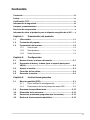 3
3
-
 4
4
-
 5
5
-
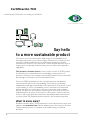 6
6
-
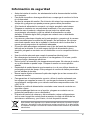 7
7
-
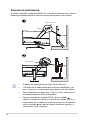 8
8
-
 9
9
-
 10
10
-
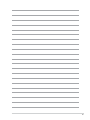 11
11
-
 12
12
-
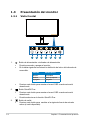 13
13
-
 14
14
-
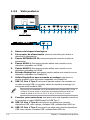 15
15
-
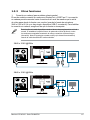 16
16
-
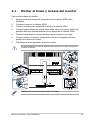 17
17
-
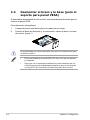 18
18
-
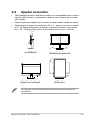 19
19
-
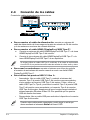 20
20
-
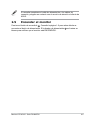 21
21
-
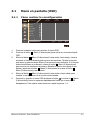 22
22
-
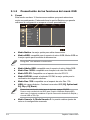 23
23
-
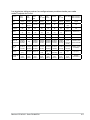 24
24
-
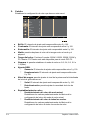 25
25
-
 26
26
-
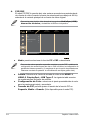 27
27
-
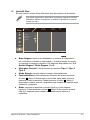 28
28
-
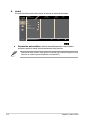 29
29
-
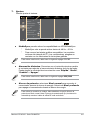 30
30
-
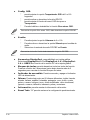 31
31
-
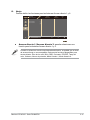 32
32
-
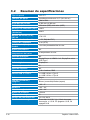 33
33
-
 34
34
-
 35
35
-
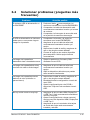 36
36
-
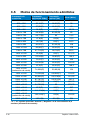 37
37
-
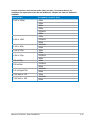 38
38
Asus ProArt Display PA329CRV Guía del usuario
- Categoría
- Televisores
- Tipo
- Guía del usuario
Documentos relacionados
-
Asus ProArt Display PA34VCNV Guía del usuario
-
Asus ProArt Display PA169CDV Guía del usuario
-
Asus ProArt Display PA278CGV Guía del usuario
-
Asus VA34VCPSN Guía del usuario
-
Asus VA24DQLB-W Guía del usuario
-
Asus ROG Swift PG27UQR Guía del usuario
-
Asus TUF Gaming VG34VQEL1A Guía del usuario
-
Asus ZenScreen MB16AHG Guía del usuario
-
Asus VA27ACFSN Guía del usuario
-
Asus CP240 Manual de usuario